我们在使用wps2019编辑表格...
我们在使用wps2019编辑表格的时候,想要把整列数据统一加5,这时该怎么操作呢?
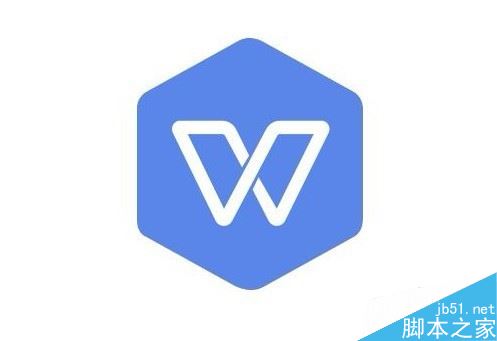
wps2019怎么批量将数字加上5?
我们在电脑上用wps2019打开要编辑的表格,然后点击菜单栏的“特色应用”菜单项。
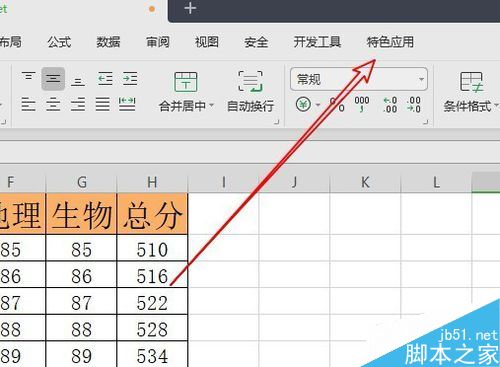
接下来我们点击特色应用工具栏上的“智能工具箱”图标。
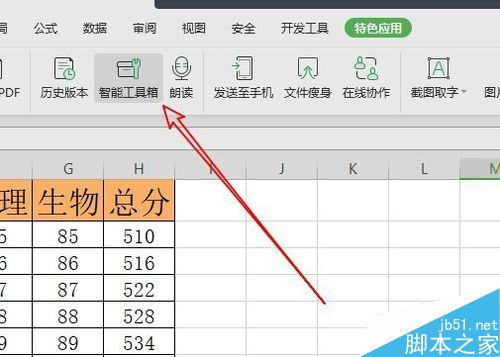
这样我们就可以在wps2019菜单栏看到“智能工具箱”的菜单项。
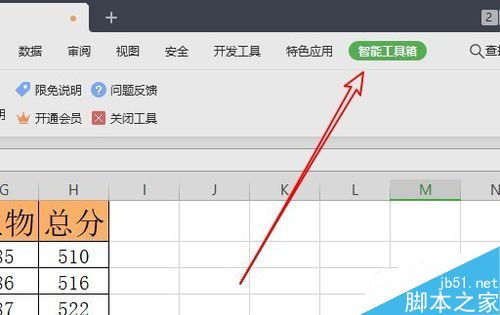
接下来我们选中想要操作的整列数据。
wps2019表格怎么设置背景图片?
有的网友想要在wps2019表格中插入自己喜欢的背景图片?这篇文章主要介绍了wps2019表格设置背景图片方法,需要的朋友可以参考下
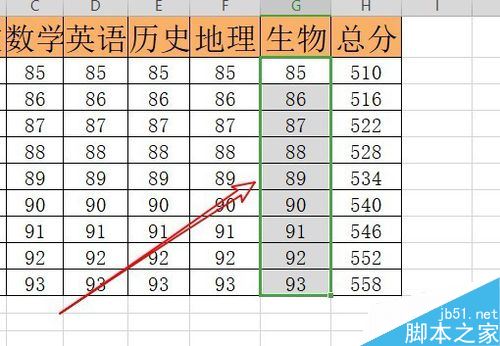
然后我们点击智能工具箱工具栏上的“单元格处理”下拉按钮。
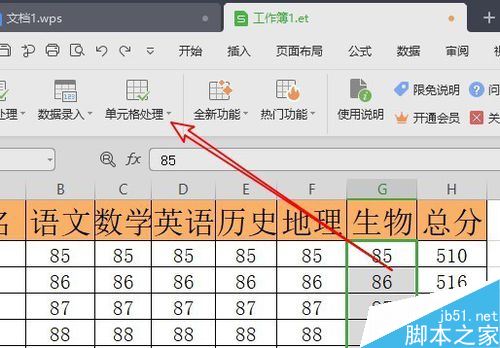
我们点击弹出的单元格处理下拉菜单中的“加减乘除/加上”菜单项。
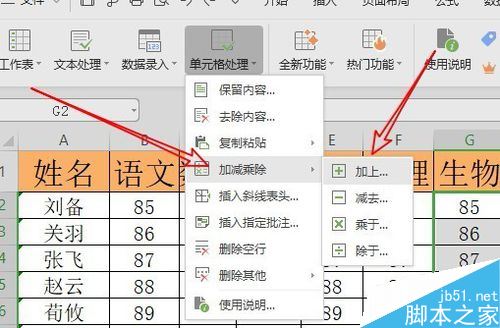
这时就会弹出“统一计算”的窗口,在窗口中输入要添加的数字5,最后点击确定按钮。

这时我们可以看到选中的整列已统一添加5了。
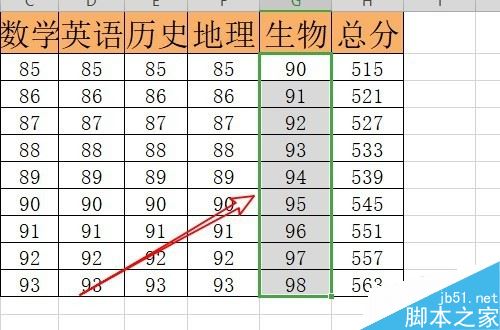
推荐:
以上就是本篇文章的全部内容了,希望对各位有所帮助。如果大家还有其他方面的问题,可以留言交流,请持续关注脚本之家!
wps2019如何快速查找重复项?
我们在使用wps2019表格编辑数据的时候,为了能够快速查看到重复的数据,我们可以让其高亮显示重复项,一起来看操作方法吧






